https://vency.tistory.com/category/%EC%9D%BC%EC%83%81/-%20Office
'일상/- Office' 카테고리의 글 목록
Vency의 여러가지 일상 정보
vency.tistory.com
오늘의 내용은 이전에 했던 [엑셀 워크시트 숨기기 / 숨기기 취소]에 관련된 내용입니다.
엑셀을 사용하시면서 필요없는 시트들을 다 숨기기를 했는데, 이렇게 숨긴 시트들이 한두개가 아니고
엄청 많아지거나 혹은 어떤 시트를 지금 사용해야할지 알 수 없을때, 숨기기 취소를 하기가 좀 난감한 경우가 있습니다.
왜냐하면 숨기기 취소는 다중선택이 불가능하게 설정이 되있어서 한개씩 진행을 해야하기 떄문입니다.
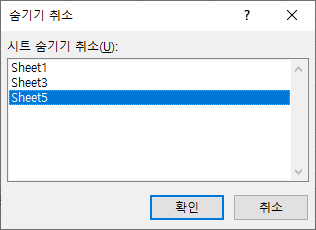
이렇게 숨긴 시트가 몇개 없을경우에는 하나하나씩 하면 되지만, 위의 경우에서는 시간도 오래걸리고
많이 골치가 아파지는데요. 워크시트를 한번에 숨기기 취소하는 방법이 있습니다.
이는 엑셀의 [매크로]기능을 사용하는 것인데,

엑셀에서 [보기]탭에 간 후, 매크로의 메뉴에서 매크로 보기를 실행합니다.

그러면 해당 창이 나오는데, 매크로 이름에는 자신이 원하는 이름을 입력하시면 됩니다.
추후 매크로가 많아지면 이름으로 구별해야하므로 알기쉽게 이름을 정해주시면 됩니다.
매크로 위치는 현재 통합 문서로 지정을 해주시고, 이름을 정하시고 만들기 버튼을 눌러줍니다.
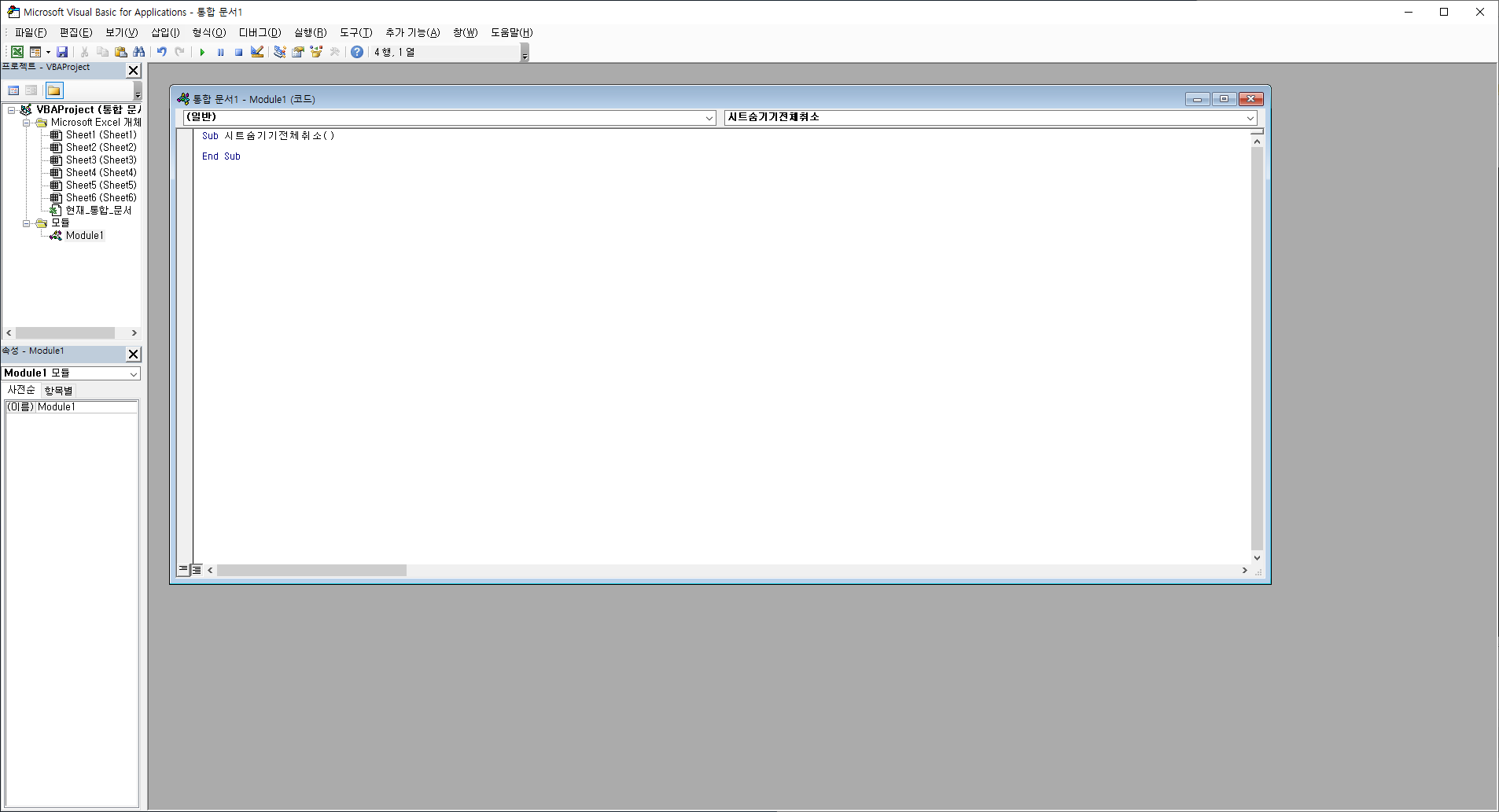
위의 창처럼 매크로의 명령어를 입력하는 창이 나옵니다.
Sub와 End의 명령어 사이에 다음 코드를 입력해줍니다.
Sub ---
Dim wsSheet As Worksheet
For Each wsSheet In ActiveWorkbook.Worksheets
wsSheet.Visible = xlSheetVisible
Next wsSheet
End ---

이렇게 입력을 하신 뒤 창을 나와 다시 이전의 매크로 보기 메뉴로 들어갑니다.
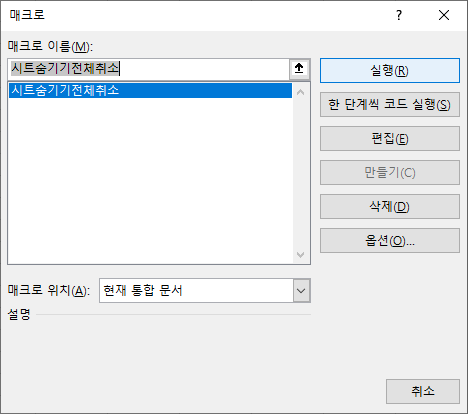
해당 매크로에 마우스를 올려두고, [실행] 버튼을 누르시면 숨겨져있던 모든 시트들이 한번에
다시 원래대로 복구됩니다.
매크로가 좀 복잡하고 어려운 기능이긴 하지만 위의 기능은 너무 단순해서 보고 따라만 하시면 쉽게
사용하실 수 있습니다. 한번 설정만 하시면 자주 쓰실 수 있으니까 미리 세팅을 해두시면 편할겁니다~
'일상 > - Office' 카테고리의 다른 글
| [Word] 워드 작동 중지 및 안전 모드 문제 (0) | 2019.08.12 |
|---|---|
| [Excel] 엑셀 워크시트 숨기기 , 숨기기 취소 기능 (0) | 2019.08.02 |
| Microsoft Outlook 아웃룩 프로필 초기화 방법 (0) | 2019.07.12 |
| Microsoft Outlook 아웃룩 색인 방법 (0) | 2019.07.10 |